Dòng điện thoại Samsung Galaxy S25 mới nhất đã ra mắt với nhiều tính năng hiển thị ấn tượng, có thể nâng tầm hoặc hạn chế trải nghiệm người dùng tùy thuộc vào cách bạn thiết lập. Với vai trò là chuyên gia công nghệ tại trithuccongnghe.net, chúng tôi hiểu rằng việc khai thác tối đa tiềm năng của màn hình là yếu tố then chốt. Bài viết này sẽ đi sâu vào 10 cài đặt hiển thị quan trọng nhất mà bạn nên tùy chỉnh ngay lập tức để tận hưởng trọn vẹn sức mạnh từ màn hình Galaxy S25 của mình, giúp thiết bị hoạt động hiệu quả và thân thiện hơn với đôi mắt của bạn.
Từ việc đảm bảo độ nhạy cảm ứng lý tưởng khi sử dụng miếng dán bảo vệ, cho đến việc tinh chỉnh màu sắc hay kích hoạt các tính năng bảo vệ mắt, mỗi tùy chỉnh đều góp phần mang lại một trải nghiệm thị giác vượt trội. Đừng bỏ lỡ những hướng dẫn chi tiết dưới đây để biến Galaxy S25 trở thành người bạn đồng hành công nghệ hoàn hảo nhất.
1. Kích hoạt cài đặt độ nhạy cảm ứng trước khi dùng miếng dán màn hình
Không phải tất cả các loại miếng dán màn hình đều được tạo ra như nhau. Trong khi những miếng dán mỏng thường hoạt động tốt với màn hình cảm ứng, thì các loại dày hơn có thể làm giảm độ nhạy cảm ứng của màn hình.
Dù bạn chọn mua kính cường lực chính hãng cho Galaxy S25 hay một loại rẻ tiền hơn, chúng tôi thực sự khuyên bạn nên bật tùy chọn “Độ nhạy cảm ứng” (Touch sensitivity) trong menu cài đặt hiển thị. Cài đặt này giúp điện thoại nhận diện ngay cả những lực chạm nhẹ nhất lên màn hình, từ đó cải thiện độ chính xác và khả năng sử dụng khi có miếng dán màn hình.
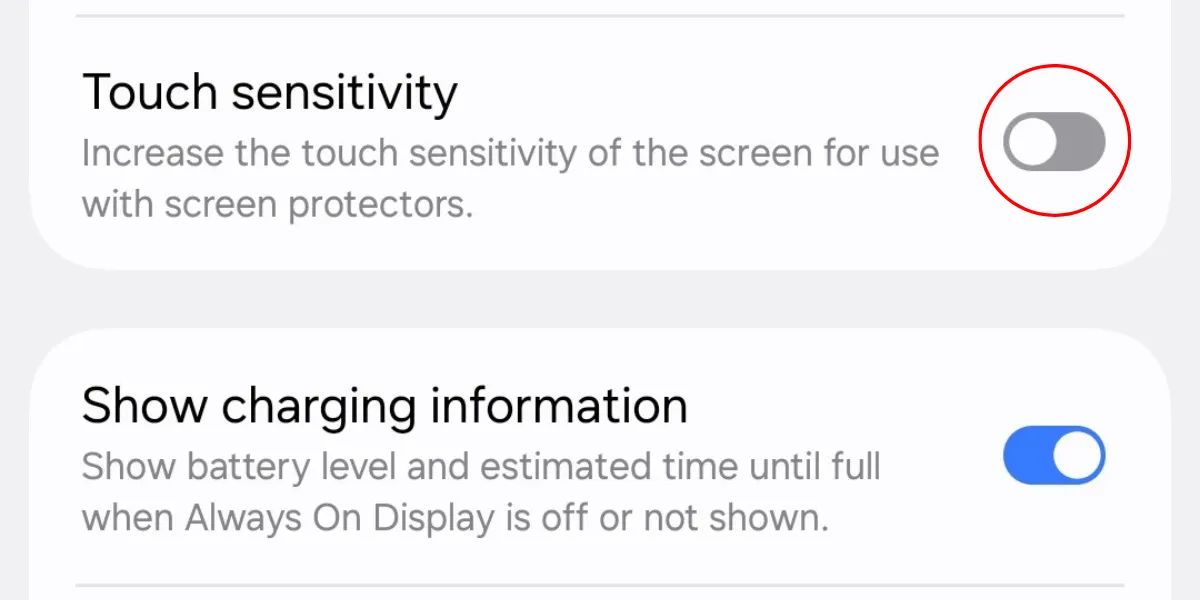 Tùy chọn 'Độ nhạy cảm ứng' trong cài đặt hiển thị trên Samsung Galaxy S25 để dùng với kính cường lực
Tùy chọn 'Độ nhạy cảm ứng' trong cài đặt hiển thị trên Samsung Galaxy S25 để dùng với kính cường lực
2. Nâng cao độ phân giải lên QHD+ để trải nghiệm sắc nét tối đa
Nếu bạn sở hữu Galaxy S25 Plus hoặc Galaxy S25 Ultra, việc tăng độ phân giải màn hình nên là một trong những điều đầu tiên bạn thực hiện. Những chiếc điện thoại này được trang bị tấm nền QHD+, nhưng theo mặc định, Samsung thường đặt độ phân giải màn hình ở mức FHD+ (2340 x 1080 pixel, 416 ppi) để tiết kiệm pin.
Điểm cộng là bạn hoàn toàn có thể cài đặt màn hình ở độ phân giải sắc nét nhất. Tất cả những gì bạn cần làm là truy cập Cài đặt > Màn hình > Độ phân giải màn hình (Settings > Display > Screen resolution) và chọn tùy chọn QHD+ (3120 x 1440, 512 ppi).
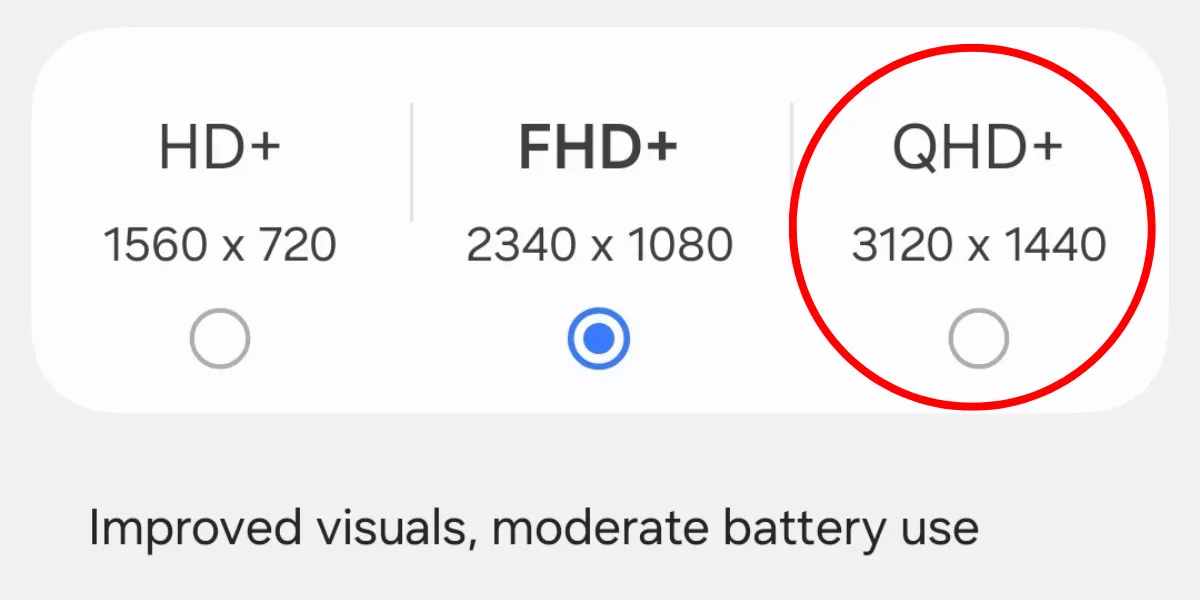 Tùy chỉnh 'Độ phân giải màn hình' sang QHD+ trong cài đặt hiển thị Galaxy S25 Plus hoặc Ultra
Tùy chỉnh 'Độ phân giải màn hình' sang QHD+ trong cài đặt hiển thị Galaxy S25 Plus hoặc Ultra
Đáng tiếc là phiên bản Galaxy S25 tiêu chuẩn chỉ có màn hình FHD+, do đó bạn không thể tăng độ phân giải của nó. Để so sánh, iPhone 16 bản cơ bản có độ phân giải 2556 x 1179, cao hơn so với Galaxy S25.
3. Tăng độ sáng thủ công tối đa cho màn hình Galaxy S25
Theo mặc định, màn hình Galaxy S25 chỉ có thể đạt được độ sáng cao nhất trong chế độ độ sáng thích ứng (Adaptive brightness), tức là khi có đủ ánh sáng chiếu vào điện thoại, ví dụ như dưới ánh nắng trực tiếp.
Tuy nhiên, nếu bạn không thích chế độ độ sáng thích ứng nhưng vẫn muốn màn hình Galaxy S25 của mình sáng hết mức có thể, hãy tắt chế độ độ sáng thích ứng trong Cài đặt > Màn hình và bật tùy chọn “Độ sáng tăng cường” (Extra brightness).
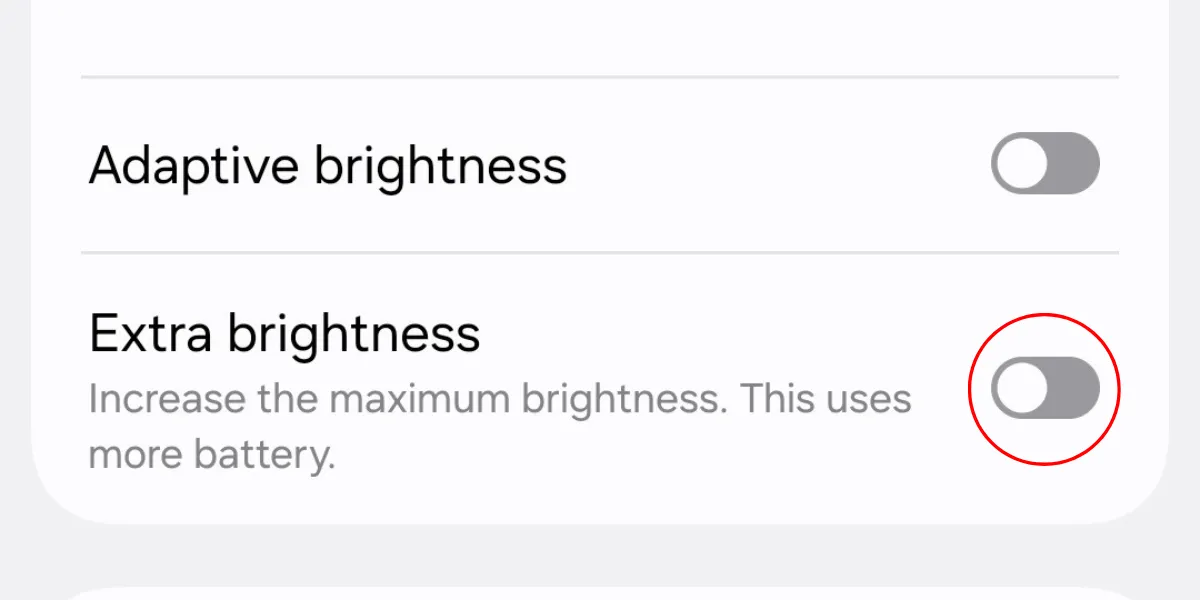 Nút chuyển 'Độ sáng tăng cường' trong cài đặt hiển thị để tối đa hóa độ sáng màn hình Galaxy S25
Nút chuyển 'Độ sáng tăng cường' trong cài đặt hiển thị để tối đa hóa độ sáng màn hình Galaxy S25
Màn hình Galaxy S25 của bạn sẽ sáng lên ngay lập tức. Hãy điều chỉnh mức độ sáng theo yêu cầu của bạn, và hãy yên tâm rằng màn hình sẽ luôn duy trì độ sáng đó.
4. Điều chỉnh cấu hình màu màn hình theo sở thích cá nhân
Theo mặc định, màn hình Galaxy S25 được cài đặt cấu hình màu “Sống động” (Vivid). Mặc dù điều này giúp màn hình trông rực rỡ và nổi bật hơn, không phải ai cũng yêu thích những màu sắc quá sặc sỡ.
Nếu bạn muốn thiết bị của mình có cấu hình màu trung tính hơn, hãy vào Cài đặt > Màn hình > Chế độ màn hình (Settings > Display > Screen mode) và chọn “Tự nhiên” (Natural). Chế độ này sẽ làm giảm tông màu một chút, giúp màn hình dễ chịu hơn khi nhìn.
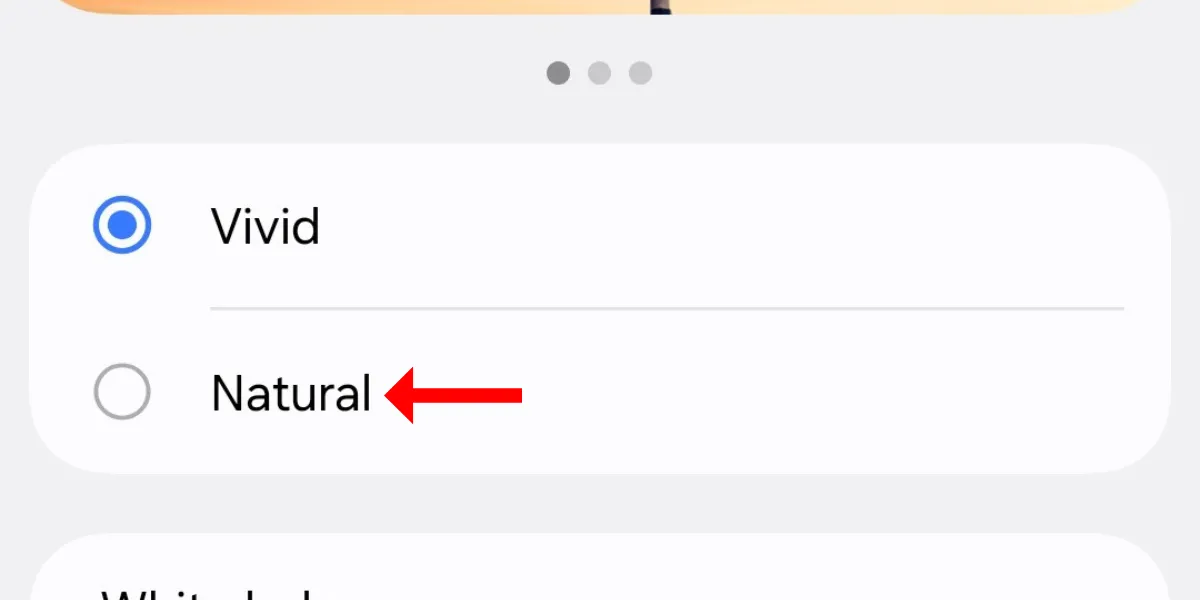 Chọn cấu hình màu 'Tự nhiên' trong cài đặt chế độ màn hình Galaxy S25
Chọn cấu hình màu 'Tự nhiên' trong cài đặt chế độ màn hình Galaxy S25
Mặt khác, nếu bạn không thể ngừng chiêm ngưỡng vẻ rực rỡ của màn hình, bạn có thể chạm vào “Cài đặt nâng cao” (Advanced settings) và tăng thanh trượt độ sống động để làm cho màu sắc nổi bật hơn nữa.
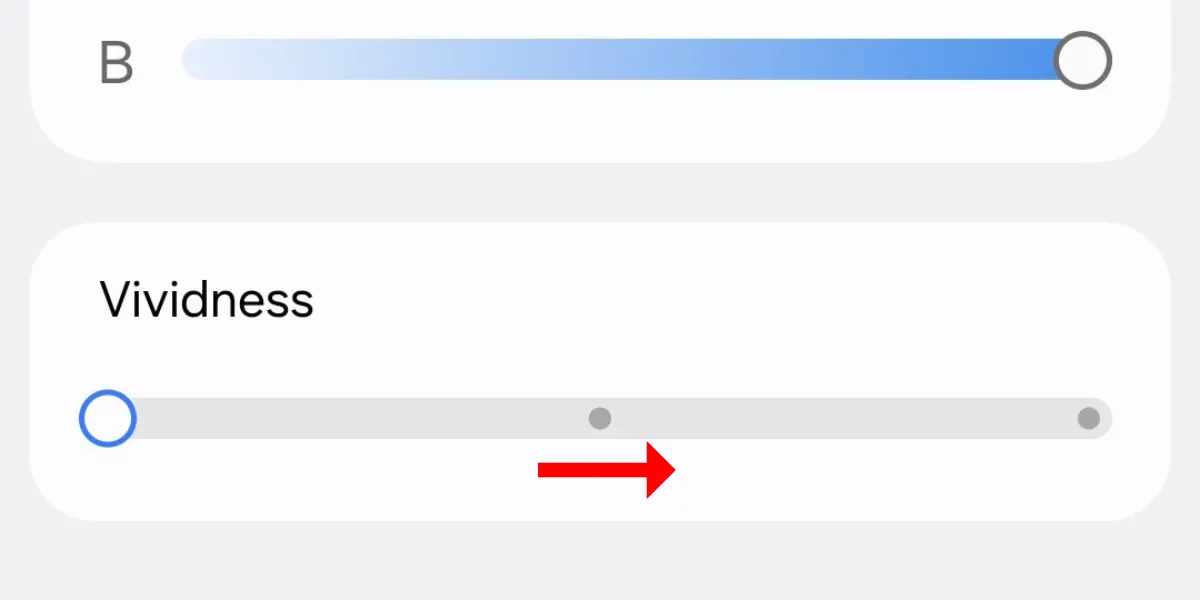 Thanh trượt điều chỉnh độ sống động màu sắc trong cài đặt nâng cao chế độ màn hình Galaxy S25
Thanh trượt điều chỉnh độ sống động màu sắc trong cài đặt nâng cao chế độ màn hình Galaxy S25
Cá nhân tôi thích cấu hình màu “Tự nhiên” hơn là “Sống động” trên Galaxy S25+.
5. Bật chế độ Bảo vệ mắt (Eye Comfort Shield) để hạn chế ánh sáng xanh
Nếu bạn lo lắng về việc màn hình Galaxy S25 phát ra ánh sáng xanh, bạn nên bật tính năng “Bảo vệ mắt” (Eye Comfort Shield) trong menu cài đặt Màn hình. Tính năng này sử dụng các màu ấm hơn để bảo vệ mắt bạn khỏi mỏi mắt quá mức.
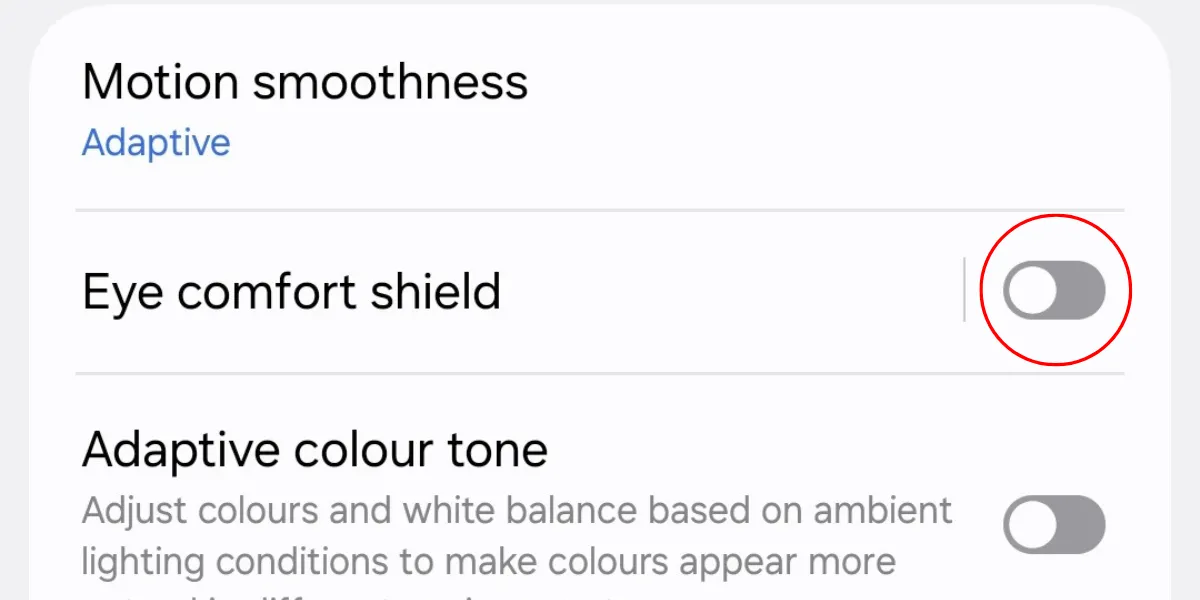 Nút bật tính năng 'Bảo vệ mắt (Eye Comfort Shield)' trên màn hình Galaxy S25
Nút bật tính năng 'Bảo vệ mắt (Eye Comfort Shield)' trên màn hình Galaxy S25
Bạn thậm chí có thể chọn cách tính năng này hoạt động. Trong chế độ “Thích ứng” (Adaptive), Galaxy S25 của bạn tự động điều chỉnh nhiệt độ màu màn hình dựa trên thời gian trong ngày và điều kiện ánh sáng xung quanh (tương tự như True Tone của Apple).
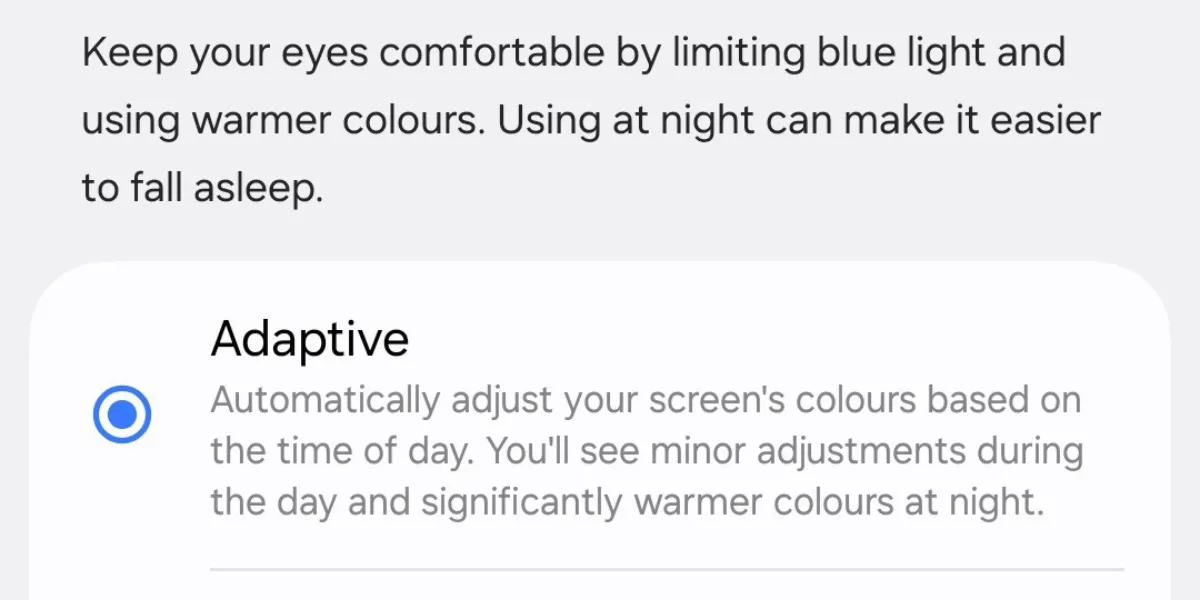 Tùy chọn chế độ 'Thích ứng' cho tính năng Bảo vệ mắt trên Galaxy S25
Tùy chọn chế độ 'Thích ứng' cho tính năng Bảo vệ mắt trên Galaxy S25
Trong chế độ “Tùy chỉnh” (Custom), One UI cho phép bạn chọn nhiệt độ màu và lịch trình (luôn bật, từ hoàng hôn đến bình minh hoặc tùy chỉnh). Hơn nữa, đây có thể là một tính năng hữu ích cho những người có các vấn đề về mắt.
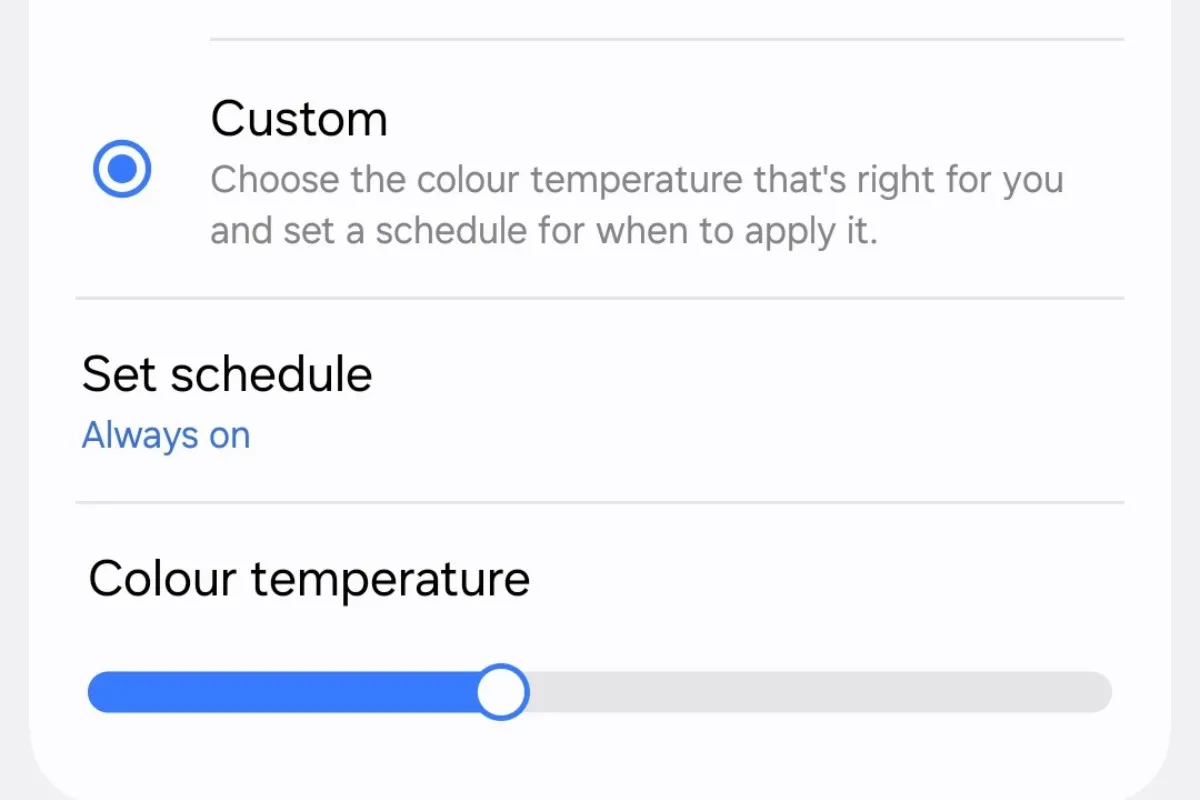 Tùy chỉnh chế độ 'Bảo vệ mắt' với nhiệt độ màu và lịch trình riêng trên Galaxy S25
Tùy chỉnh chế độ 'Bảo vệ mắt' với nhiệt độ màu và lịch trình riêng trên Galaxy S25
6. Cài đặt thời gian chờ màn hình phù hợp với thói quen sử dụng
Tiếp theo trong danh sách các cài đặt cần tùy chỉnh sau khi sở hữu Galaxy S25 là giới hạn thời gian chờ màn hình. Cài đặt hiển thị rõ ràng nhưng quan trọng này có thể gây khó chịu khi bạn đang đọc thứ gì đó hoặc làm theo công thức nấu ăn mà màn hình cứ tắt liên tục.
Nhiều người dùng thường phải chạm vào màn hình điện thoại liên tục chỉ để giữ cho nó sáng. Để khắc phục vấn đề này, hãy vào Cài đặt > Màn hình > Thời gian chờ màn hình (Settings > Display > Screen timeout) và chọn giới hạn mong muốn. Cá nhân tôi đã đặt thiết bị của mình là 1 phút, tôi cảm thấy đây là sự cân bằng hợp lý giữa việc giữ màn hình sáng và mức tiêu thụ pin.
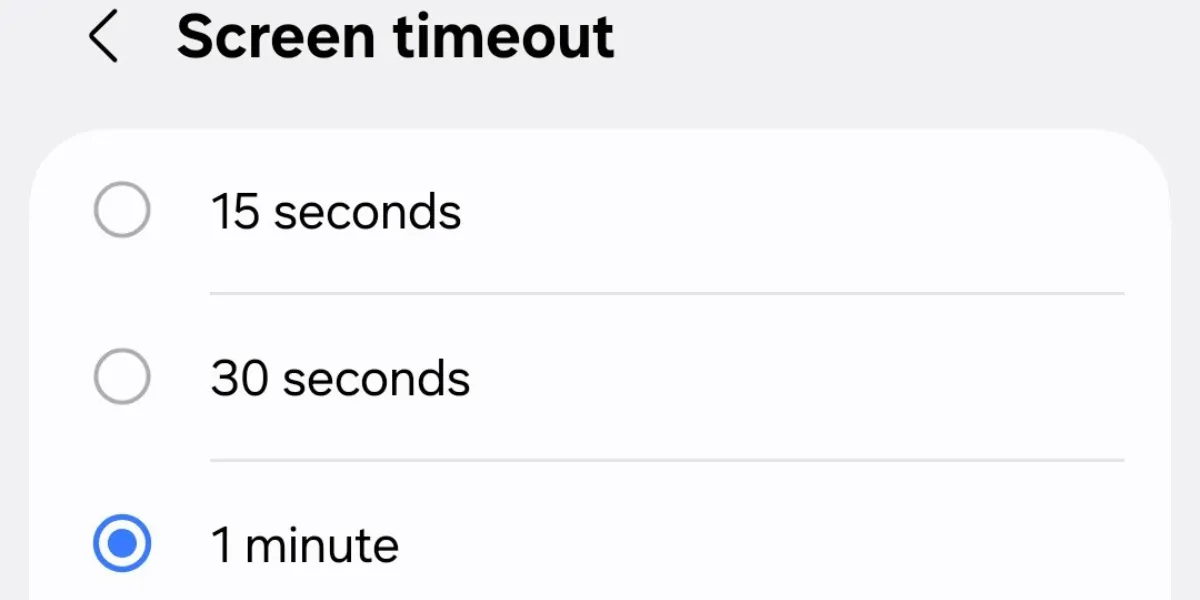 Menu cài đặt 'Thời gian chờ màn hình' trên Galaxy S25 để điều chỉnh thời gian tắt màn hình
Menu cài đặt 'Thời gian chờ màn hình' trên Galaxy S25 để điều chỉnh thời gian tắt màn hình
Ngoài ra, bạn có thể bật tùy chọn “Giữ màn hình sáng khi xem” (Keep screen on while viewing), nhưng nó không phải lúc nào cũng hoạt động hoàn hảo (giống như các tính năng Attention Aware trên iPhone).
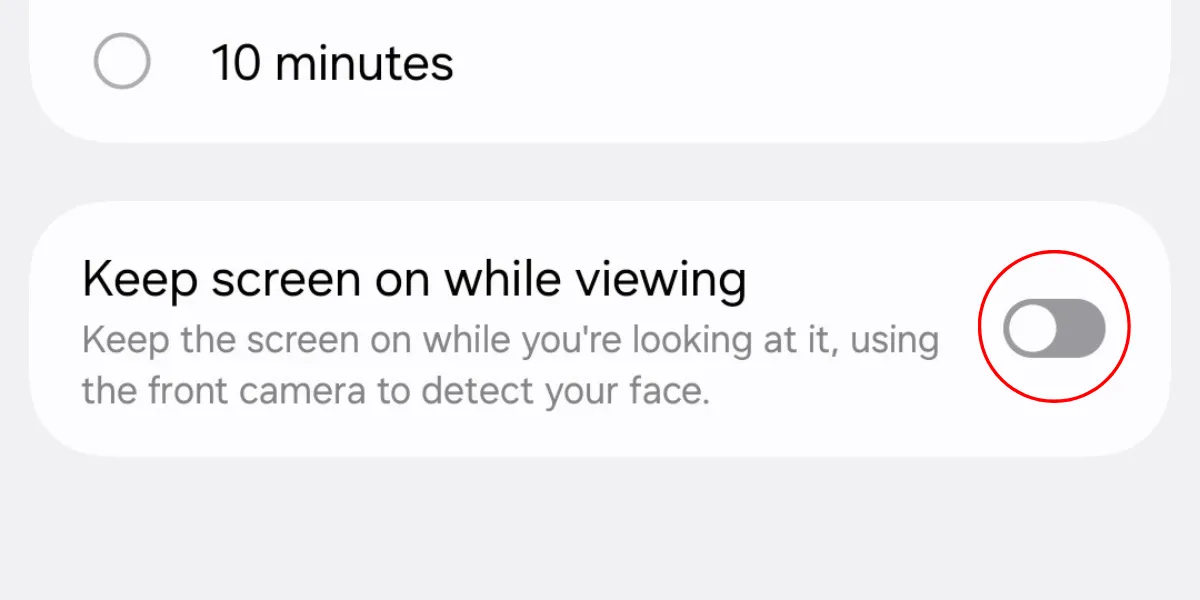 Tính năng 'Giữ màn hình sáng khi xem' trong cài đặt thời gian chờ trên Galaxy S25
Tính năng 'Giữ màn hình sáng khi xem' trong cài đặt thời gian chờ trên Galaxy S25
7. Tùy chỉnh kiểu, kích thước font chữ và độ phóng đại màn hình
Bạn có thể áp dụng các kiểu font chữ trên toàn hệ thống trong menu “Kích thước và kiểu font chữ” (Font size and style). Ngay từ khi mở hộp, điện thoại có bốn tùy chọn: Mặc định, SamsungOne, Gothic Bold và Roboto. Tuy nhiên, bạn có thể tải thêm nhiều font chữ khác bằng cách chạm vào nút “Tải font chữ” (download fonts); hãy áp dụng kiểu bạn thích nhất.
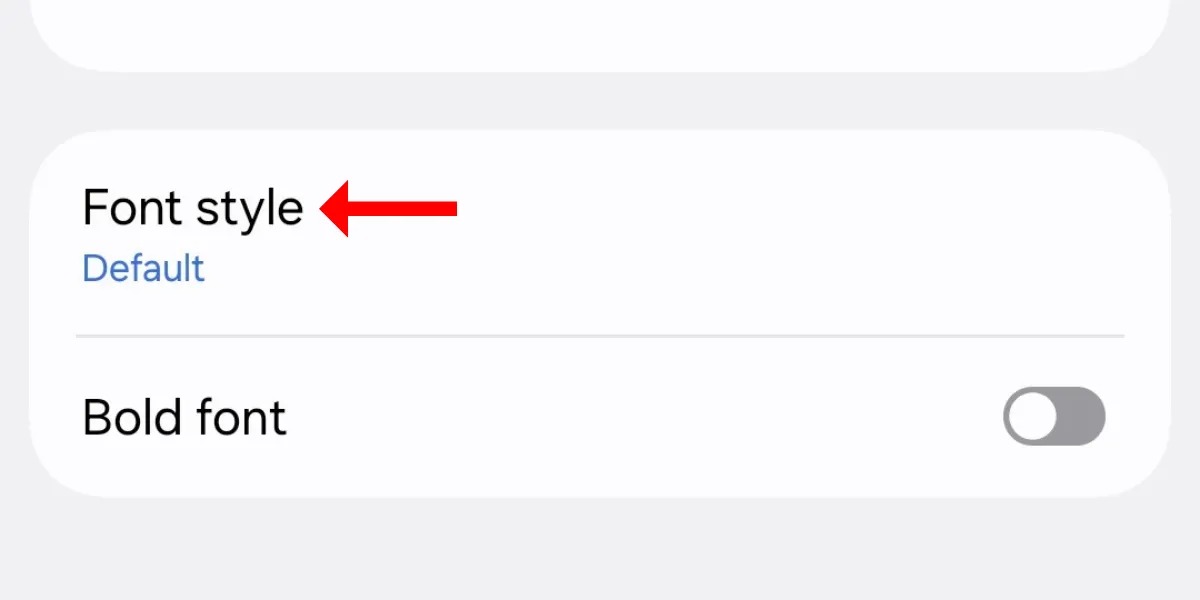 Tùy chọn 'Kiểu font chữ' trong cài đặt hiển thị của Galaxy S25
Tùy chọn 'Kiểu font chữ' trong cài đặt hiển thị của Galaxy S25
Nếu bạn có Galaxy S25 bản tiêu chuẩn với màn hình 6.1 inch và cảm thấy văn bản hiển thị hơi chật chội, bạn có thể giảm “Kích thước font chữ” (Font Size) xuống mức tối thiểu (miễn là bạn vẫn có thể đọc thoải mái). Tính năng này cũng hoạt động đặc biệt hiệu quả trên Galaxy S25+ hoặc Galaxy S25 Ultra.
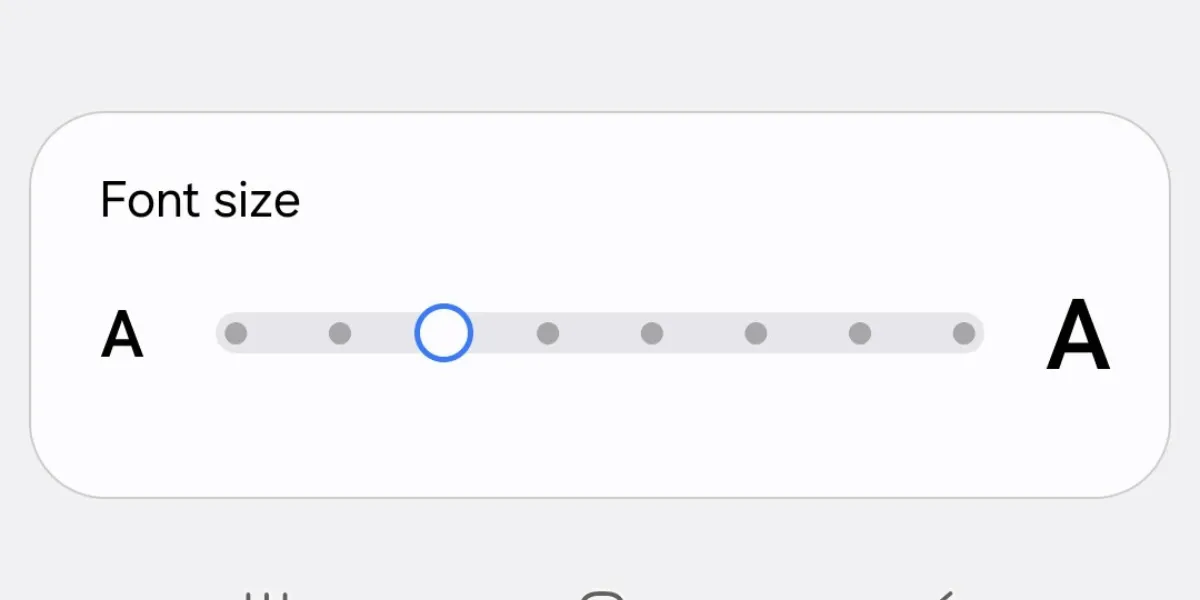 Thanh trượt điều chỉnh 'Kích thước font chữ' trên màn hình Galaxy S25
Thanh trượt điều chỉnh 'Kích thước font chữ' trên màn hình Galaxy S25
Ngoài kích thước và kiểu font chữ, bạn cũng có thể điều chỉnh kích thước của các yếu tố hiển thị trên màn hình của One UI (như đường viền, hộp văn bản, tiêu đề, v.v.). Trong menu cài đặt hiển thị, chạm vào “Độ phóng đại màn hình” (Screen zoom) và điều chỉnh khu vực mà giao diện người dùng chiếm, giải phóng thêm không gian.
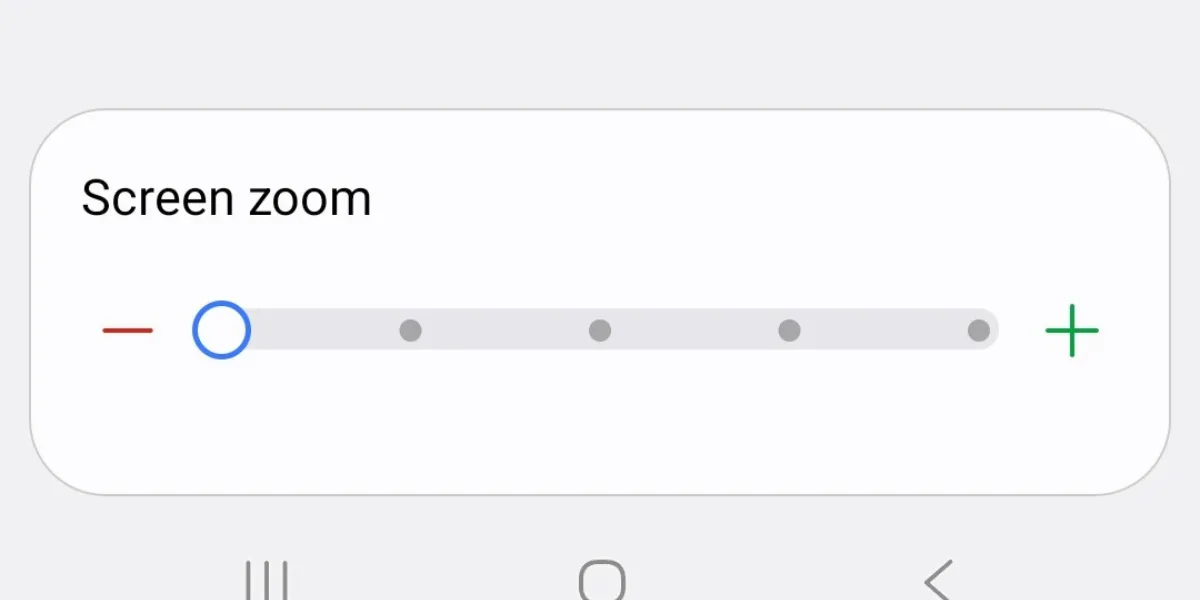 Thanh trượt điều chỉnh 'Độ phóng đại màn hình' trong cài đặt hiển thị One UI trên Galaxy S25
Thanh trượt điều chỉnh 'Độ phóng đại màn hình' trong cài đặt hiển thị One UI trên Galaxy S25
8. Chọn cài đặt điều hướng yêu thích (cử chỉ hoặc phím ảo)
Trong nhiều năm qua, tôi đã quen với việc sử dụng cử chỉ trên màn hình để điều hướng giao diện người dùng của điện thoại thông minh (dù là thiết bị Android hay iOS). Tuy nhiên, điện thoại Galaxy S25 có vẻ như khởi động với thanh điều hướng dựa trên nút ở phía dưới.
Nếu bạn giống tôi và thích điều hướng dựa trên cử chỉ, hãy vào Cài đặt > Màn hình > Thanh điều hướng (Settings > Display > Navigation bar) và chọn “Thao tác vuốt” (Swipe gestures). Giờ đây, bạn có thể vuốt để quay lại, trở về màn hình chính hoặc truy cập phần ứng dụng gần đây.
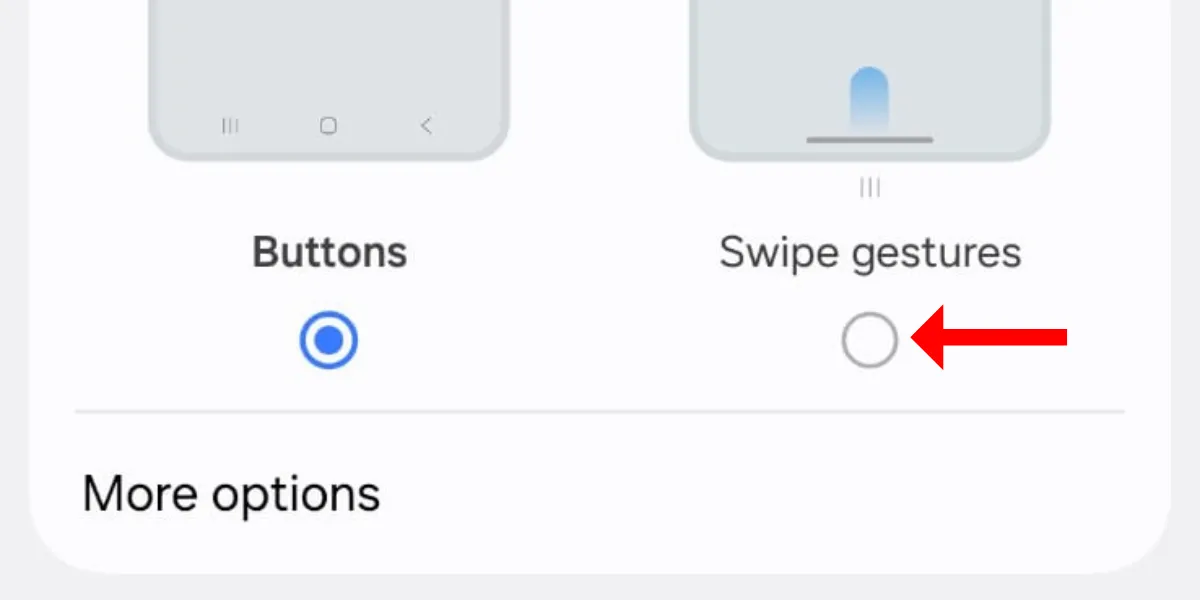 Tùy chọn 'Thao tác vuốt' cho thanh điều hướng trong cài đặt hiển thị Galaxy S25
Tùy chọn 'Thao tác vuốt' cho thanh điều hướng trong cài đặt hiển thị Galaxy S25
9. Cá nhân hóa màn hình luôn bật (Always-on Display) trên Galaxy S25
Galaxy S25 hỗ trợ chức năng màn hình luôn bật (Always-on Display – AOD), và giống như các mẫu iPhone Pro của Apple, nó làm mờ hình nền màn hình khóa để làm nổi bật các thông tin chính như thời gian và ngày tháng.
Mặc dù trông đẹp mắt, bạn có thể không muốn hình nền màn hình khóa hiển thị trong chế độ AOD. Để thay đổi điều đó, hãy vào Cài đặt > Màn hình khóa và AOD > Always On Display (Settings > Lock screen and AOD > Always On Display) và tắt tùy chọn “Hiển thị hình nền màn hình khóa” (Show Lock screen wallpaper).
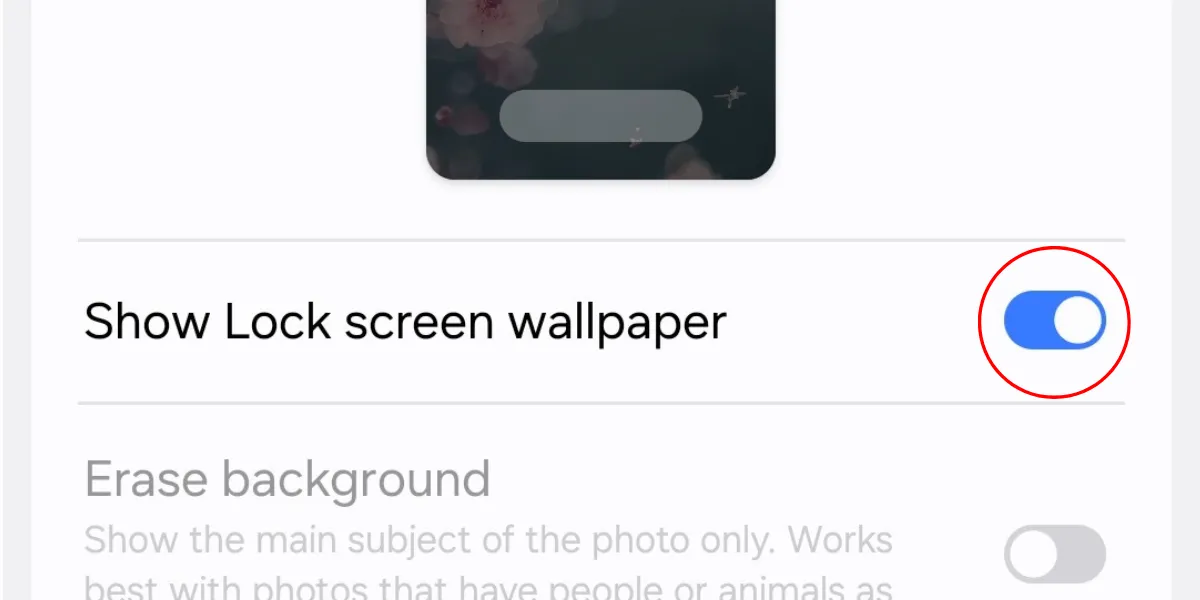 Tùy chọn 'Hiển thị hình nền màn hình khóa' trong cài đặt Always On Display trên Galaxy S25
Tùy chọn 'Hiển thị hình nền màn hình khóa' trong cài đặt Always On Display trên Galaxy S25
Theo mặc định, màn hình luôn bật sẽ xuất hiện khi bạn chạm vào màn hình Galaxy S25. Tuy nhiên, trong menu “Thời điểm hiển thị” (When to show), bạn có thể đặt nó xuất hiện tự động (điện thoại tự động phát hiện khi bạn đang ngủ, úp mặt xuống hoặc ở nơi tối và không di chuyển trong năm phút), luôn bật, theo lịch trình hoặc khi có thông báo mới.
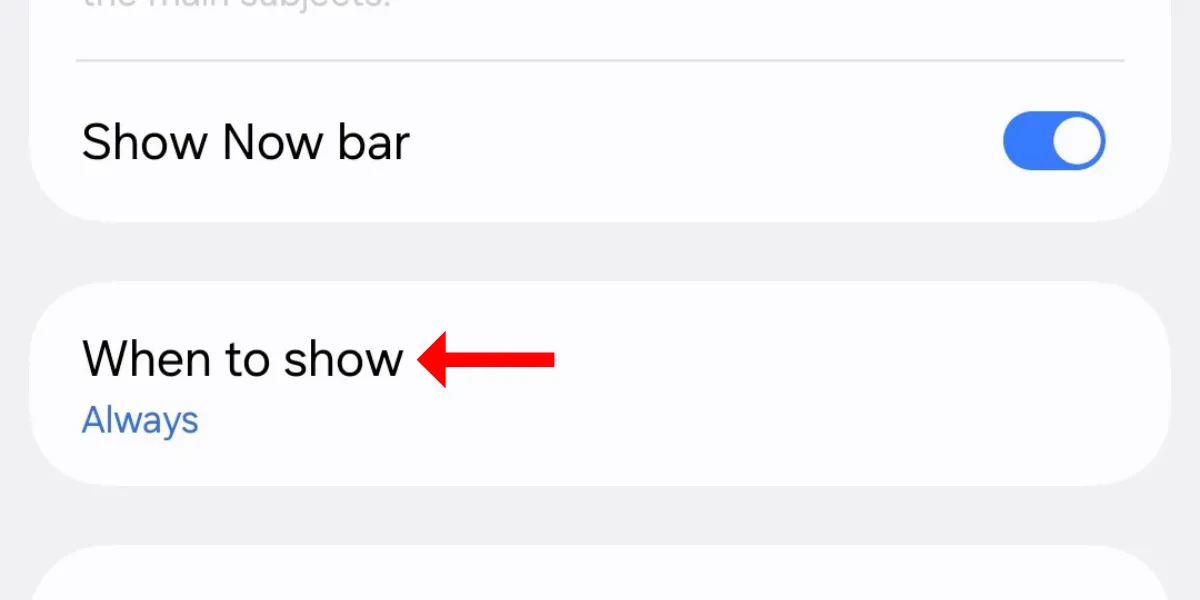 Tùy chọn 'Thời điểm hiển thị' cho Always On Display trên Samsung Galaxy S25
Tùy chọn 'Thời điểm hiển thị' cho Always On Display trên Samsung Galaxy S25
Bạn cũng có thể tắt nút chuyển bên cạnh “Hiển thị Thanh điều hướng” (Show Now Bar) nếu bạn không muốn thanh hình chữ nhật xuất hiện trên màn hình luôn bật.
10. Tùy chỉnh chế độ tối (Dark Mode) trên Galaxy S25 của bạn
Để bật chế độ tối (Dark Mode) trên Galaxy S25 của bạn, hãy vào Cài đặt > Màn hình (Settings > Display) và đánh dấu vào ô bên dưới “Tối” (Dark).
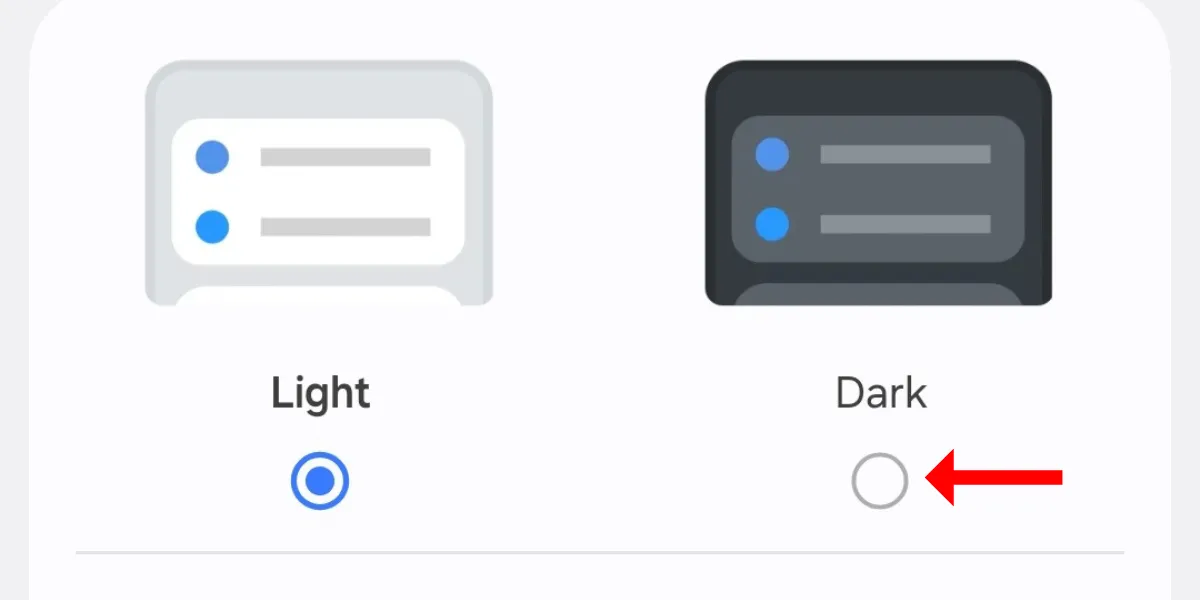 Nút bật 'Chế độ tối' (Dark mode) trong cài đặt hiển thị của Galaxy S25
Nút bật 'Chế độ tối' (Dark mode) trong cài đặt hiển thị của Galaxy S25
Trong menu “Cài đặt chế độ tối” (Dark mode settings), bạn có thể lên lịch để nó bật từ hoàng hôn đến bình minh hoặc tạo lịch trình tùy chỉnh (bằng cách chọn thời gian).
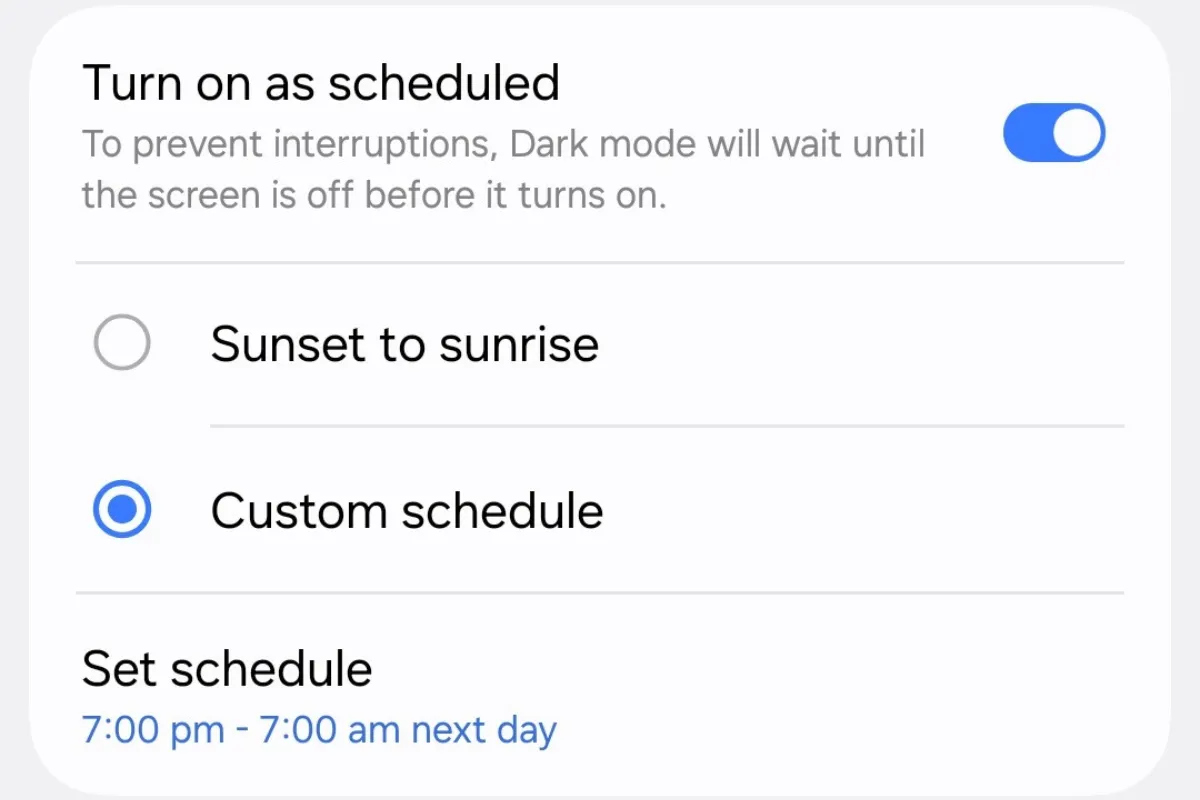 Các tùy chọn lên lịch cho 'Chế độ tối' (Dark mode) trên điện thoại Galaxy S25
Các tùy chọn lên lịch cho 'Chế độ tối' (Dark mode) trên điện thoại Galaxy S25
Đó là tất cả! Đây là 10 cài đặt quan trọng mà bạn nên tùy chỉnh sau khi sở hữu một chiếc Galaxy S25 hoàn toàn mới. Việc dành chút thời gian điều chỉnh những thiết lập này sẽ giúp bạn tối ưu hóa trải nghiệm sử dụng, bảo vệ mắt và khai thác tối đa tiềm năng màn hình AMOLED đỉnh cao của Galaxy S25. Hãy bắt đầu khám phá và tùy biến chiếc điện thoại của bạn ngay hôm nay để có được trải nghiệm công nghệ hoàn hảo nhất.